Cómo usar mensajes o iChat para compartir la pantalla de su Mac
Mensajes y el cliente de mensajería iChat anterior que Mensajes reemplazados tienen una característica única que le permite compartir el escritorio de su Mac con un amigo de Mensajes o iChat. El uso compartido de pantalla le permite mostrar su escritorio o pedirle ayuda a su amigo con un problema que pueda tener. Si lo permites, también puedes dejar que tu amigo tome el control de tu Mac, lo cual es útil si tu amigo te muestra cómo usar una aplicación o te ayuda a solucionar un problema.
La información de este artículo se aplica a los mensajes en Mac que ejecutan macOS Catalina (10.15) a través de OS X Mountain Lion (10.8) y a iChat en Mac que ejecutan OS X Lion (10.7) o anterior. Apple reemplazó iChat con Messages en julio de 2012.
La pantalla compartida cooperativa es una excelente manera de solucionar problemas con un amigo. También proporciona una forma única de enseñar a otros cómo usar un Aplicación Mac. Cuando compartes la pantalla de alguien, es como si estuvieras sentado frente a la computadora de esa persona. Puede tomar el control y trabajar con archivos, carpetas y aplicaciones, cualquier cosa que esté disponible en el sistema compartido de Mac. También puede permitir que alguien comparta su pantalla.
Configurar pantalla compartida
Antes de poder pedirle a alguien que comparta la pantalla de su Mac, primero debe configurar el uso compartido de la pantalla de Mac en la sección Compartir preferencias del sistema de Mac. Después de habilitar el uso compartido de pantalla, puede usar Mensajes o iChat para permitir que otros vean su Mac o para que usted vea el Mac de otra persona.
¿Por qué usar mensajes o iChat para compartir pantalla?
Ni Messages ni iChat realizan compartir pantalla. En cambio, el proceso utiliza la función incorporada VNC (Computación en red virtual) clientes y servidores en su Mac. Entonces, ¿por qué usar aplicaciones de mensajería para iniciar el uso compartido de la pantalla?
Al usar las aplicaciones de mensajería, puede compartir la pantalla de su Mac a través de Internet. Aún mejor, no tienes que hacerlo configurar el reenvío de puertos, cortafuegos o su enrutador. Si puede usar Mensajes o iChat con su amigo remoto, la pantalla compartida debería funcionar siempre que haya una conexión de red lo suficientemente rápida entre ustedes dos.
Los mensajes o el uso compartido de pantalla basado en iChat no se pueden usar fácilmente para acceso remoto a su propia Mac, ya que las aplicaciones de mensajería asumen que hay alguien presente en ambas máquinas para iniciar y aceptar el proceso de compartir pantalla. Si intenta utilizar Mensajes o iChat para iniciar sesión en su Mac mientras está de viaje, no habrá nadie en su Mac que acepte la solicitud de conexión. Por lo tanto, guarde las aplicaciones de mensajería para compartir la pantalla entre usted y otra persona. Puede utilizar otros métodos para compartir pantalla cuando desee conectarse a su propia Mac de forma remota.
Uso compartido de pantalla mediante mensajes
Si ejecuta macOS Catalina (10.15) o una versión anterior a través de OS X Mountain (10.8), tiene la aplicación Mensajes en su Mac.
-
Lanzamiento Mensajes, ubicado en el Aplicaciones carpeta. También puede estar presente en el Dock.
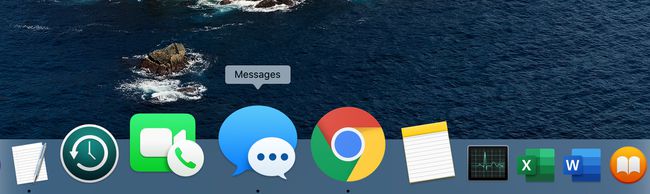
-
Inicie una conversación con su amigo o seleccione una conversación que ya esté en curso en Mensajes.
Mensajes utiliza su ID de Apple e iCloud para iniciar el proceso de uso compartido de pantalla, por lo que la pantalla compartir con Mensajes no funciona para Bonjour u otros tipos de cuentas de Mensajes, solo con ID de Apple cuentas.
-
En la conversación seleccionada, haga clic en el Detalles en la parte superior derecha de la ventana de conversación.
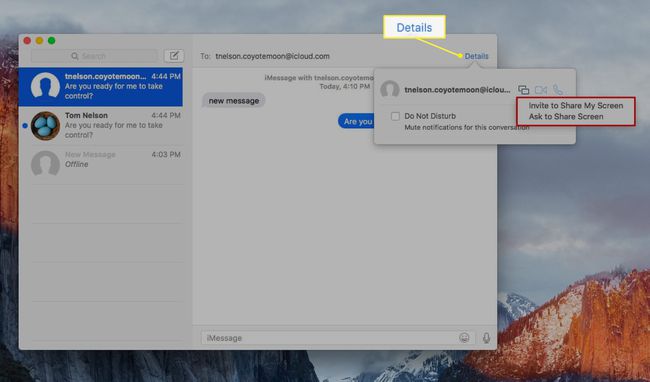
-
En la ventana emergente que se abre, haga clic en el Compartir pantalla botón. Parecen dos pantallas pequeñas.
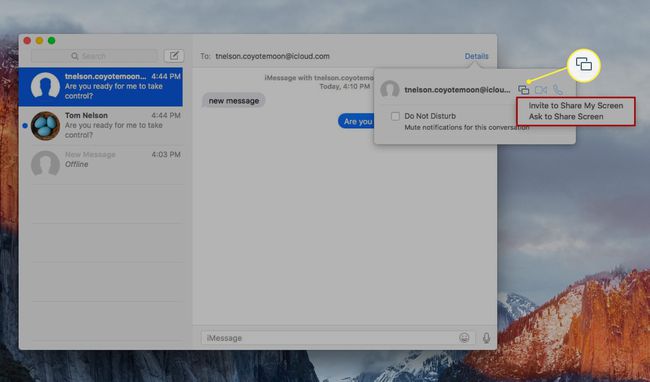
-
Aparece un segundo menú emergente. Elija ya sea para Invitar aCompartir mi pantalla o Solicitar compartir pantalla.

Se envía un aviso al amigo, informándole que ha sido invitado a ver su pantalla o que le está pidiendo ver su pantalla.
-
El amigo luego acepta o niega la solicitud. Si el amigo acepta la solicitud, comienza a compartir la pantalla.
El amigo que ve el escritorio de su Mac solo puede ver inicialmente el escritorio y no podrá interactuar directamente con su Mac. Sin embargo, pueden solicitar la capacidad de controlar su Mac seleccionando la opción Control en la ventana Compartir pantalla.
Verá un aviso de que se ha solicitado el control. Acepte o rechace la solicitud.
Cualquiera de las partes puede finalizar el uso compartido de la pantalla haciendo clic en el icono de doble pantalla parpadeante en la barra de menú y luego seleccionando Finalizar compartir pantalla en el menú desplegable.
Comparta la pantalla de su Mac con un iChat Buddy
Si ejecuta OS X Lion (10.7) o una versión anterior en su Mac, tiene iChat en lugar de Mensajes.
Inicie iChat.
En la ventana de la lista de iChat, seleccione uno de sus amigos. No es necesario que tenga un chat en curso, pero el amigo debe estar en línea y debe seleccionar a la persona en la ventana de la lista de iChat.
-
Seleccione Amigos > Compartir mi pantallaCon [nombre de su amigo].
Se abre una ventana de estado de pantalla compartida en tu Mac que dice "Esperando respuesta de [tu amigo]".
-
Cuando su amigo acepta la solicitud para compartir su pantalla, verá un banner en su escritorio que dice "Compartir pantalla con [nombre del amigo] ". Después de unos segundos, el banner desaparece y su amigo comienza a ver su escritorio de forma remota.
Cuando alguien comparte su escritorio, tiene los mismos derechos de acceso que usted. Pueden copiar, mover y eliminar archivos, iniciar o cerrar aplicaciones y cambiar las preferencias del sistema. Solo debe compartir su pantalla con alguien en quien confíe.
Seleccione Amigos > Finalizar compartir pantalla para finalizar la sesión de pantalla compartida.
Ver la pantalla de un amigo usando iChat
Para solicitar la oportunidad de compartir la pantalla de otra persona:
Inicie iChat.
En la ventana de la lista de iChat, seleccione uno de sus amigos. No es necesario que tenga un chat en curso, pero el amigo debe estar en línea y debe seleccionarlo en la ventana de la lista de iChat.
-
Seleccione Amigos > Pedir compartir [nombre de tu amigo] Pantalla.
Se envía una solicitud a su amigo pidiéndole permiso para compartir su pantalla.
Si la persona acepta su solicitud, su escritorio se reduce a una vista en miniatura y el escritorio de su amigo se abre en una gran ventana central.
Trabaje en el escritorio de su amigo como si fuera su propia Mac. Tu amigo ve todo lo que haces, incluido el movimiento del mouse por la pantalla. Del mismo modo, ves todo lo que hace tu amigo. Incluso puede entrar en un tira y afloja sobre el puntero del mouse compartido.
Cambie entre los dos escritorios, el de su amigo y el suyo, haciendo clic en la ventana del escritorio en el que desee trabajar. También puede arrastrar y soltar archivos entre los dos escritorios.
Para dejar de ver el escritorio de su amigo, cambie a su propio escritorio y luego seleccione Amigos > Finalizar compartir pantalla. También puede hacer clic en el Cerrar en la vista en miniatura del escritorio de su amigo.
